Častá otázka používateľov je „Ako pripojiť slúchadlá k počítačom Mac, iMac, Mac mini?„. Bluetooth slúchadlá vám umožňujú sedieť ďalej od obrazovky pri sledovaní videa alebo sa pohybovať počas konferenčného hovoru. V dnešnom článku podrobne vysvetlím, ako odpojiť a pripojiť bezdrôtové slúchadlá k počítaču Mac. Ak to chcete urobiť, postupujte podľa nasledujúcich 6 krokov!
Mimochodom! Predtým som popísal manuál pre Pripojenie k PC, telefóny zapnuté Android a Iphone.
Ako pripojiť slúchadlá k MacBooku, iMacu, Macu mini?
- Krok 1. Otvorte ponuku Apple. Je to ikona v tvare jablka v ľavom hornom rohu obrazovky. Po kliknutí na ňu sa otvorí rozbaľovacia ponuka.
- Krok 2. Potom kliknite na „Predvoľby systému“.
- Krok 3. Potom kliknite na „Bluetooth“.
- Krok 4. Uistite sa, že je na počítači Mac zapnutá funkcia Bluetooth. Na stránke Bluetooth by malo byť pod ikonou na ľavej strane obrazovky zobrazené „Bluetooth: On“. Ak je napísané „Bluetooth: Vypnuté“, kliknutím na možnosť nižšie zapnete Bluetooth.
- Krok 5. Stlačte a podržte vypínač na slúchadlách. Ak chcete k počítaču Mac pripojiť slúchadlá Bluetooth, musíte vo svojom prístroji aktivovať režim párovania. Podľa toho, aké máte slúchadlá, sa ich tým zapnú a automaticky aktivuje Bluetooth. Môžete mať tiež slúchadlá s iným spárovacím tlačidlom. Ďalšie informácie nájdete v pokynoch dodaných so slúchadlami.
- Krok 6. Nakoniec kliknite na „Pripojiť“ vedľa názvu vašich slúchadiel. Na vašich slúchadlách môže byť uvedené číslo modelu, čo je postupnosť písmen a číslic. Ak si však nepamätáte číslo modelu, vyhľadajte ikonu reproduktora.
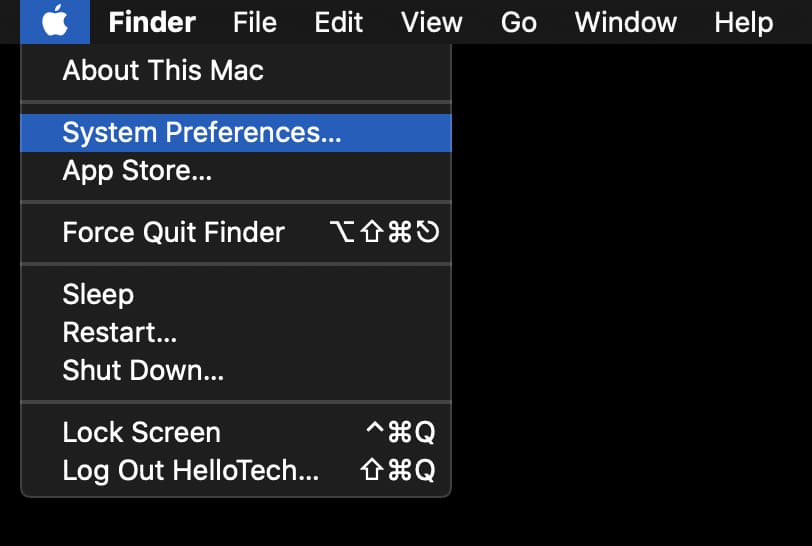
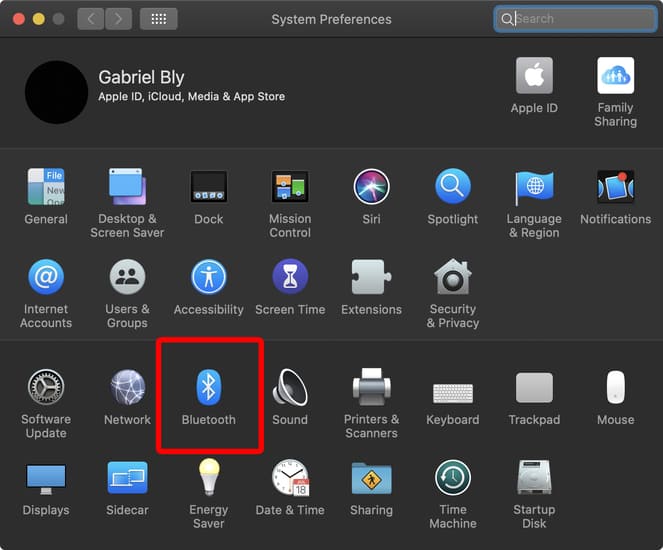
Prečítajte si tiež: Najlepšie monitorovacie slúchadlá
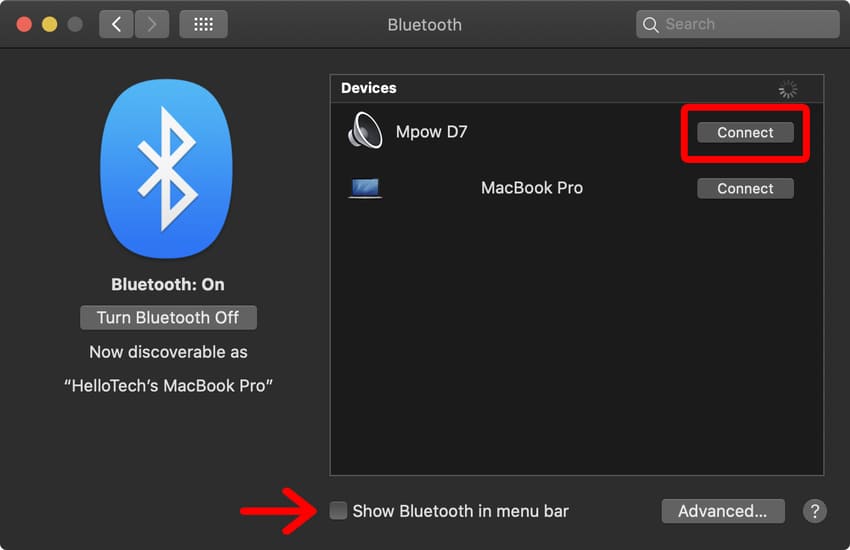
Ak chcete pripojiť svoje slúchadlá rýchlejšie, začiarknite políčko Zobraziť Bluetooth na paneli s ponukami v ponuke Bluetooth v časti Predvoľby systému (vedľa červenej šípky na obrázku vyššie). Potom môžete kliknúť na ikonu Bluetooth na paneli s ponukami a umiestniť kurzor myši na názov vašich slúchadiel. Ďalej kliknite na „Pripojiť“ v rozbaľovacej ponuke.
Prečítajte si tiež: NAJLEPŠIE slúchadlá pre počítač
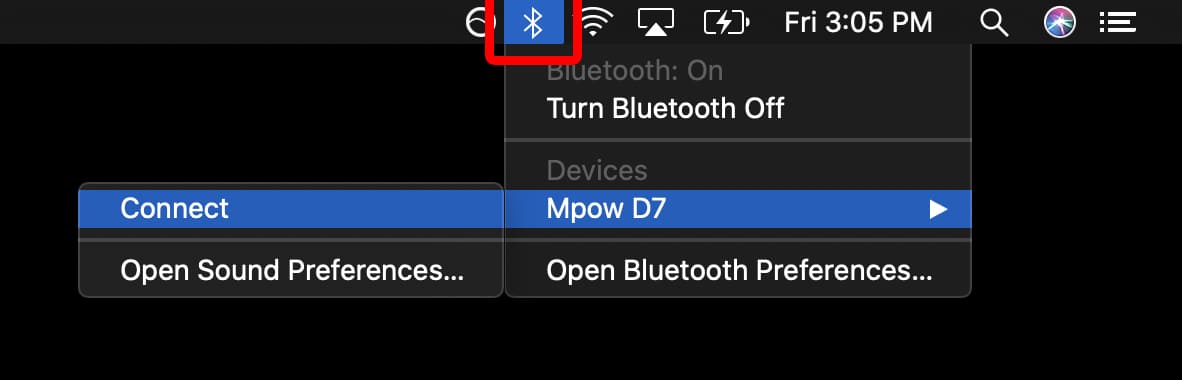
Ako odpojiť bezdrôtové slúchadlá od počítača Mac?
Ak chcete odpojiť slúchadlá Bluetooth od počítača Mac, musíte:
- Kliknite na ikonu Bluetooth.
- Vyberte slúchadlá a odpojte ich.
Bluetooth môžete tiež vypnúť v Predvoľbách systému. Alebo len vypnite slúchadlá.
Ak sa vašim slúchadlám minie energia, odpojia sa od Macu a po ich nabití sa budete musieť znova pripojiť. Niektoré slúchadlá sa navyše po pripojení k nabíjačke vypnú.
Ako odstránim slúchadlá zo zoznamu zariadení Mac?
Slúchadlá môžete odstrániť zo zoznamu zariadení Bluetooth na počítačoch MacBook, iMac, Mac mini. Otvorte nastavenia Bluetooth. Kliknite na X vedľa slúchadiel, ktoré chcete odstrániť. Uvidíte varovanie, že sa už nebudete môcť automaticky pripojiť. Ak odpojíte slúchadlá a budete sa chcieť pripojiť neskôr, budete musieť znova vykonať proces párovania.





